Ca expert IT, una dintre cele mai frecvente întrebări pe care mi le pun este cum să schimb culoarea unei părți a unei imagini în PowerPoint. Deși există câteva moduri diferite de a face acest lucru, cea mai comună și cea mai ușoară modalitate este de a folosi funcția „format format”.
Pentru a începe, deschideți prezentarea PowerPoint și selectați imaginea pe care doriți să o editați. Apoi, faceți clic pe fila „format” din partea de sus a paginii. Apoi, faceți clic pe meniul derulant „Umplere formă” și selectați culoarea pe care doriți să o utilizați. În cele din urmă, faceți clic pe butonul „aplicați” și modificările dvs. vor fi salvate.
Cam despre asta e! Schimbarea culorii unei părți a unei imagini în PowerPoint este un proces rapid și ușor pe care îl poate face oricine. Așadar, data viitoare când trebuie să înfrumusețați o prezentare, nu uitați să încercați acest sfat.
cod de eroare 16
PowerPoint este o platformă de prezentare folosită de mulți oameni din întreaga lume, în special de cei care doresc să-și prezinte cercetările unui public. Oamenii introduc uneori imagini în prezentările lor PowerPoint pentru a le face mai atractive sau pentru a da un exemplu. În Microsoft PowerPoint, oamenii pot insera imagini în diapozitive din fișiere de pe computer, de pe web sau din imagini stoc. Imaginile de stoc din PowerPoint sunt grafice formate din fotografii, ilustrații și pictograme. Imaginile de stoc sunt disponibile în Microsoft Word, Excel și Outlook. În această lecție, vom explica cum schimbați culoarea unei părți a unei imagini în PowerPoint .

Cum se schimbă culoarea unei părți a unei imagini în PowerPoint
Pentru a ascunde și a schimba culoarea fiecărei părți a unei ilustrații în PowerPoint, urmați acești pași:
- Lansați PowerPoint.
- Schimbați diapozitivul în gol.
- Faceți clic pe fila Inserare, pe Imagini, apoi pe Imagini stoc.
- Faceți clic pe Ilustrație, selectați o ilustrație și faceți clic pe Inserare.
- Faceți clic pe butonul Convertiți în formă din fila Format grafic.
- Împărțiți ilustrația în părți, acum că a fost transformată în forme.
- Faceți clic pe Format Shape > faceți clic pe butonul Shape Fill și alegeți o culoare.
deschis Power point prezentare.
Faceți diapozitivul PowerPoint gol.
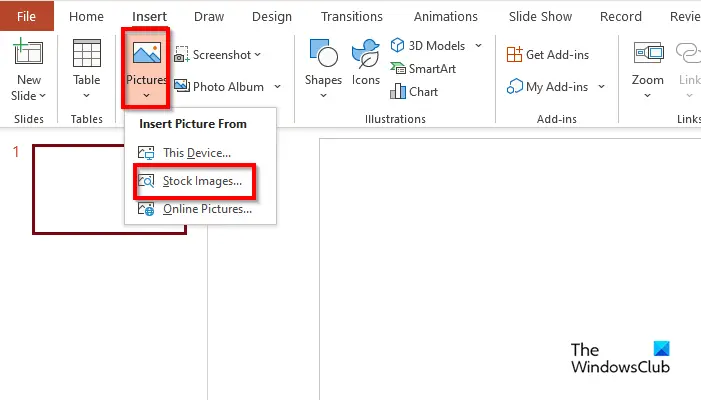
Pe Introduce apasa butonul Imagini butonul și selectați imagini de stoc din meniul dvs.
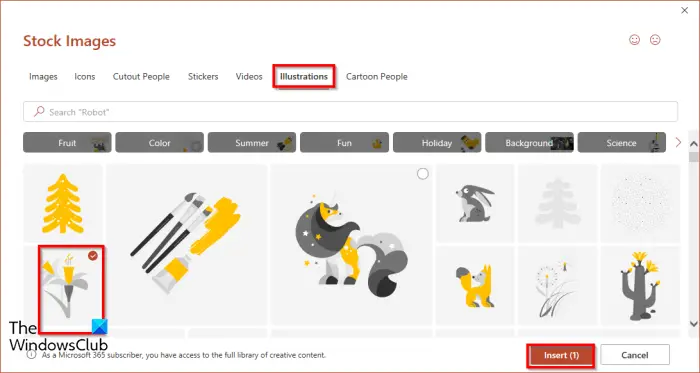
Când imagine de stoc se va deschide o casetă de dialog, faceți clic pe butonul Ilustrare fila, selectați o imagine, apoi faceți clic introduce .
Imaginea va fi inserată în diapozitiv.
A Format grafic se va deschide fila.
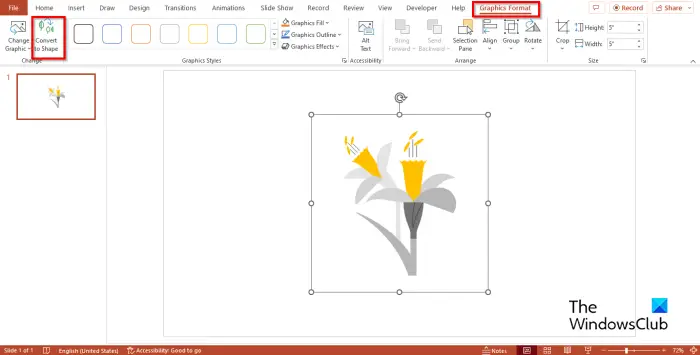
presa Convertiți în formă buton. Aceasta transformă ilustrația într-o formă.
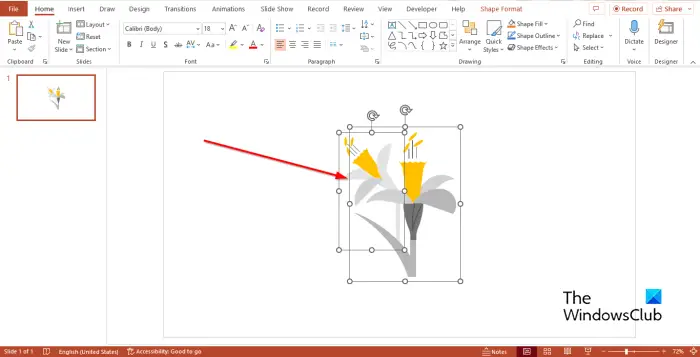
Veți observa că ilustrația este împărțită în secțiuni de pătrate.
Încercați să îndepărtați o parte din ilustrație.
Veți observa că ilustrația este împărțită în părți.
În PowerPoint, puteți nu numai să dezasamblați ilustrația imaginilor stoc, ci și să colorați fiecare parte în culori diferite.
repararea automată a ferestrelor 8
Faceți clic pe orice parte a ilustrației și va apărea fila Format de formă.
Fila Format formă va apărea în locul filei Format grafic, deoarece ați convertit ilustrația imaginilor stoc într-o formă.
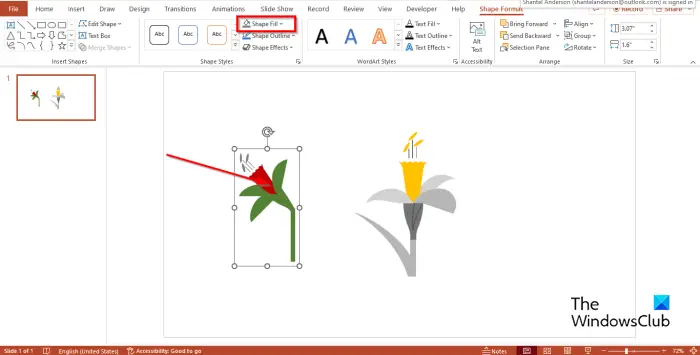
Pe Format formular apasa butonul Umplerea unei forme butonul și alegeți o culoare din meniu.
Veți observa că culoarea s-a schimbat.
Sperăm că înțelegeți cum să analizați și să schimbați culoarea fiecărei părți a unei ilustrații în PowerPoint.
Citit: Cum să animați grafica SmartArt în PowerPoint
La ce folosesc imaginile de stoc?
Există diferite moduri de a utiliza imaginile stoc, cum ar fi marketing, proiecte personale, publicitate, bloguri și site-uri web. În Microsoft PowerPoint, aveți o varietate de fotografii stoc pe care le puteți alege să le inserați în prezentare. Imaginile de stoc pot spune o poveste și pot echilibra un diapozitiv pentru a face prezentarea mai convingătoare.
Imaginile PowerPoint sunt gratuite?
Dacă sunteți abonat Microsoft 365, puteți accesa mii de imagini gratuite și multe altele. Puteți utiliza aceste imagini în documentele, prezentările, registrele de lucru și SharePoint în Microsoft 365.















